Las reglas son de gran utilidad, porque nos permiten gestionar nuestros correos de manera más efectiva. Digamos que diariamente recibo un montón de correos de distintas áreas pero obviamente quiero dar mayor prioridad a los correos que vienen de mi jefe, entonces para ello vamos a crear una regla.
En el menu INICIO, seleccionar REGLAS / Administrar reglas y alertas.
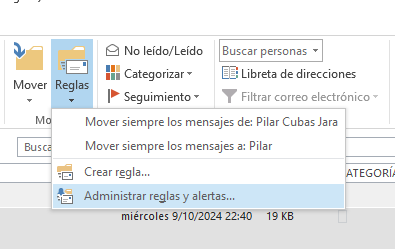
Nos aparece esta ventana donde en la parte superior nos indica la cuenta donde se aplicará la regla, seleccionamos nueva regla y acá nos muestra una serie de criterios o condiciones para aplicar la regla.
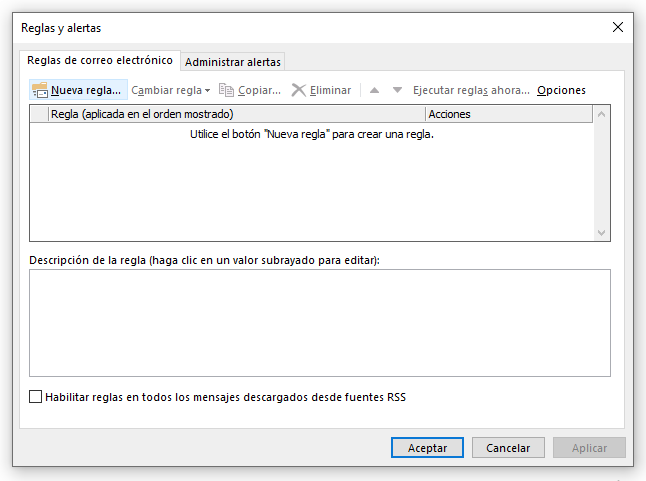
Por ejemplo: podemos crear reglas para los correos que lleguen de cierta persona en específico, para los correos que tengan cierto texto en el asunto, entre otros.
Para este ejemplo selecciono la primera, mover a una carpeta los mensajes de una persona y en la parte inferior debo especificar los criterios de la regla que he seleccionado, aplicar esta regla después de la llegada del mensaje de, y acá debo seleccionar de qué persona deseo aplicar la regla.
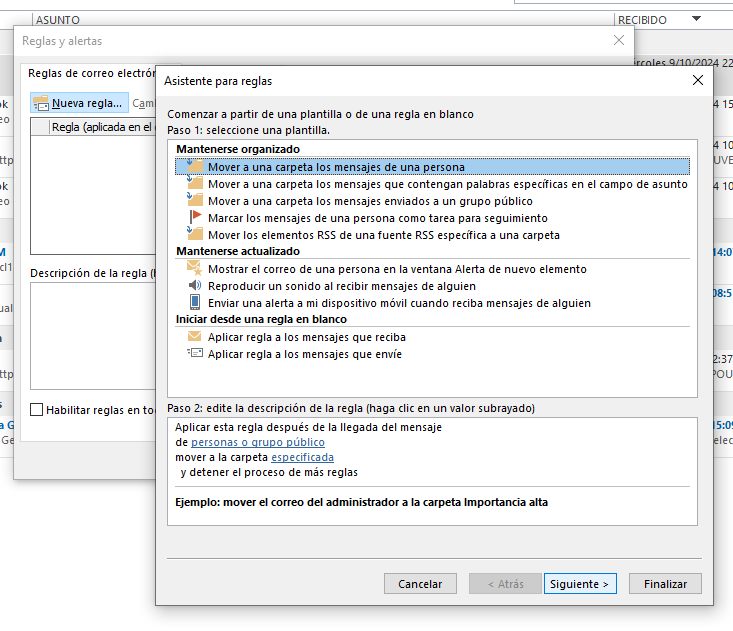
Acá busco la cuenta del correo de mi jefe, supongamos que es este, lo selecciono con doble clic y aceptar.
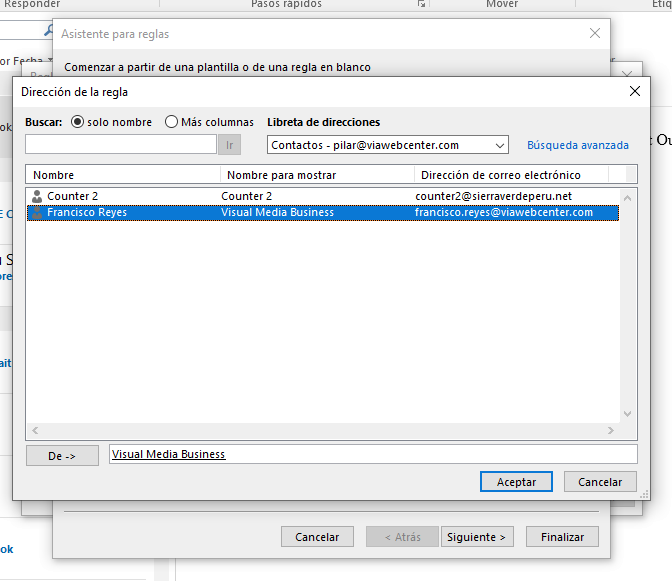
Y ahora el segundo criterio.
¿A qué carpeta voy a mover dichos correos? Selecciono la carpeta de PRUEBA que he creado y aceptar.
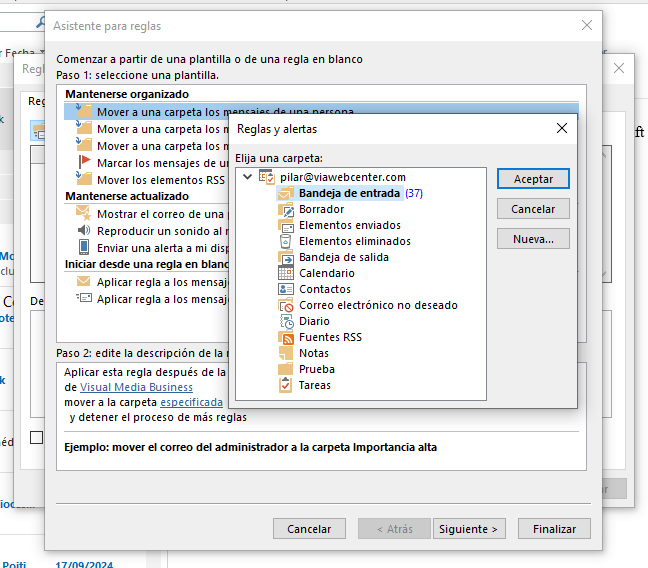
Si quisiera seguir agregando más criterios aún selecciono siguiente y acá podría ir agregando incluso más reglas
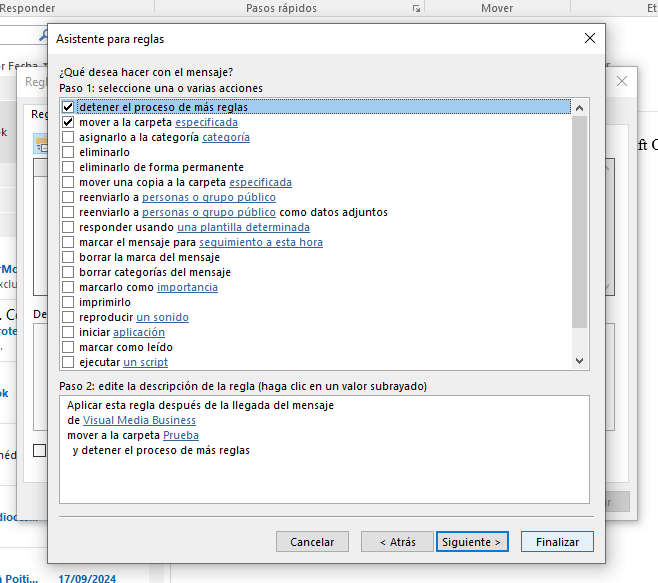
pero como quiero esta regla solamente con estos dos criterios entonces doy clic en finalizar, luego clic en aplicar y aceptar.
Y ahora cada vez que me llegue un correo específicamente de mi jefe automáticamente se moverá a la carpeta de pendientes.


